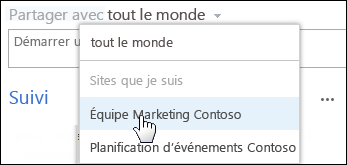Important : À compter du 2018 juin, la fonctionnalité de flux d’actualités ne sera pas disponible pour les nouveaux clients Microsoft 365. À ce stade, le flux de la société sera également défini sur lecture seule pour les clients existants. Pour les solutions d’actualités, nous recommandons l’utilisation d' Actualités d’équipe, de sites de communicationet/ou de Yammer.
Certaines publications risquent de ne pas convenir à un flux d’actualités public. Par exemple, vous souhaiterez probablement limiter une conversation à un petit groupe de personnes. Il est possible que vous ayez un sujet que vous n’estimez pas intéressant pour un public plus large. Pour ces types de billets, vous pouvez créer un site d’équipe à partager avec des personnes sélectionnées.
Remarques :
-
Vous devez disposer de l’autorisation de créer des sites.
-
Votre organisation peut personnaliser ou restreindre certaines des fonctionnalités décrites dans cet article.
Démarrer une conversation dans un nouveau site
-
Sélectionnez partager en haut de la page pour sélectionner les personnes avec qui vous voulez partager le site et utiliser son flux d’actualités pour une conversation.
Tout le monde invité reçoit un e-mail sur le nouveau site. Le message inclut :
-
Un message, si vous en avez inclus un dans l’invitation.
-
Un lien qui conduit les invités à la page du flux d’actualités du site.
-
Option de démarrage automatique du nouveau site pour obtenir les mises à jour dans son flux d’actualités. La sélection de cette option permet également aux invités d’accéder à la page du flux d’actualités du site.
Remarque : Pour recevoir des mises à jour relatives aux publications de site dans leur flux d’actualités, les membres du site doivent suivre le site.
Publier des billets dans le flux d’actualités d’un site d’équipe
Pour publier des billets dans le flux d’actualités d’un site d’équipe, commencez à taper dans la zone Démarrer une conversation . Ajoutez des fonctionnalités au billet, telles que des balises, des liens, des vidéos, des documents, des mentions et des images, comme vous le feriez pour n’importe quelle conversation dans l’échange de news public. Toutefois, notez les distinctions suivantes dans le cas des balises et des mentions :
-
Si vous incluez une balise dans un billet, les membres du site reçoivent une mise à jour du flux d’actualités concernant la balise uniquement s’ils suivent le site.
-
Vous pouvez mentionner une personne qui n’est pas membre du site. Cette personne reçoit un e-mail contenant le texte de l’article auquel il est mentionné, ainsi qu’un lien vers la section « Voir la conversation complète ». Si la personne suit le lien, elle verra une demande d’accès au site d’équipe émanant de l’administrateur du site. L’administrateur du site est généralement la personne qui a créé le site.
Publier des billets dans un flux d’actualités d’un site d’équipe que vous suivez
Si vous suivez un site qui contient un flux d’actualités, le nom du site apparaît dans un menu déroulant dans votre flux d’actualités personnel. Cela vous permet de publier des billets dans le flux d’actualités sur ces sites directement à partir du flux d’actualités de votre site personnel. Si les personnes que vous avez invitées au site vous suivent, celles-ci s’affichent dans leur flux d’actualités personnel ainsi que dans le flux d’actualités du site.
-
Cliquez sur le lanceur d’applications
-
Cliquez sur la flèche déroulante en regard de partager avec tout le monde, puis sélectionnez le site souhaité :
-
Créez le billet de flux d’actualités dans la zone Démarrer une conversation .
-
Le billet apparaît dans votre vue « suivi » avec le nom du site d’équipe où le billet figure dans le flux d’actualités.
Remarque : Si un flux d’actualités est ajouté à un site que vous suivez déjà, il ne s’affiche pas immédiatement dans le menu déroulant de votre flux d’actualités public. Pour afficher le site dans le menu, arrêtez de suivre le site, puis recommencez de le suivre.
Répondre aux billets de conversation sur un site d’équipe
Vous pouvez effectuer les mêmes types d’activités avec des billets de conversation sur un site d’équipe dans le cadre d’une conversation publique dans votre flux d’actualités de site personnel. Par exemple, vous pouvez aimer une publication et copier un lien vers une conversation.
Recommandations concernant les autorisations de flux d’actualités sur un site d’équipe
La création d’un nouveau site vous permet d’accéder aux privilèges d’administrateur du site, tels que l’octroi, le révocation ou la modification des autorisations des personnes que vous invitez à partager avec vous.
Lorsque vous invitez des personnes à accéder à un site, il est préférable de leur accorder l’autorisation par défaut, et de collaborer. Cette autorisation permet aux utilisateurs d’ajouter du contenu aux zones du site, telles qu’un flux d’actualités, sans offrir le contrôle total sur les autorisations du site. Les personnes que vous invitez à partager le site ne seront pas en mesure de contribuer à un flux d’actualités, sauf s’ils disposent au moins de l’autorisation de collaboration.